半吊子技术
办公应用知识 政务类书稿 学习类书稿 商务类书稿 合同类书稿
当前位置:首页 » 办公应用知识 » 正文
-
关闭开机时需用户名的密码登录,是设置允许自动管理登录策略,并设置确定授权访问系统之前是否必须提供Administrator账户的密码。如果启用了此选项,恢复控制台不会要求你提供密码,而将自动登录系统。
Win10系统的界面风格和一些功能相比之前的系统有了很大的变化,比如锁屏功能,当我们要进入登录界面的时候会先锁屏然后输入密码就可以进入登录界面,但是很多人并不喜欢这个功能,这个功能会让系统登录变得麻烦,那么要怎么取消开机锁屏界面直接进入登录界面呢,详细的操作步骤如下。
win10怎么取消开机账户登录界面直接进入系统?很多人都不知道该怎么办,其实还是很简单的,我们只需要将要使用本计算机,用户必须输入用户名和密码的勾选给点击取消掉即可。下面小编来详细的讲解一下。
下面是本站收集的三种方法:
方法一:
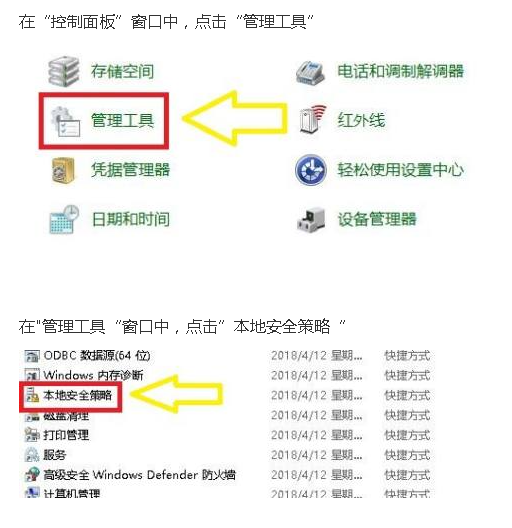
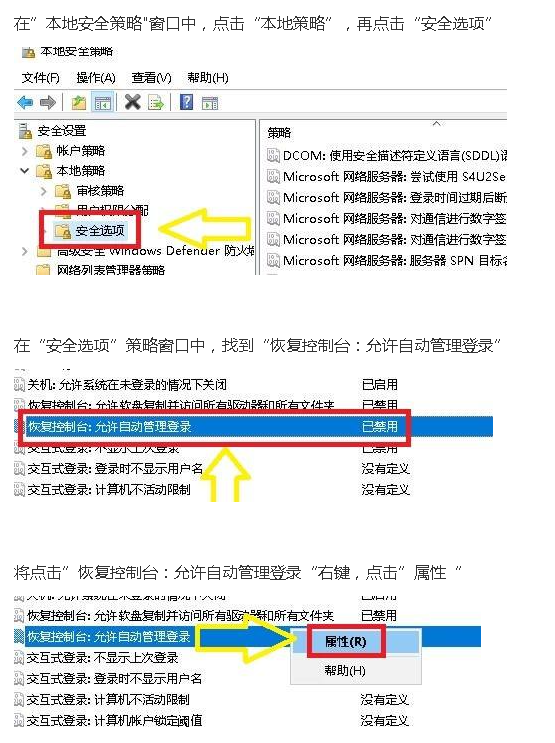
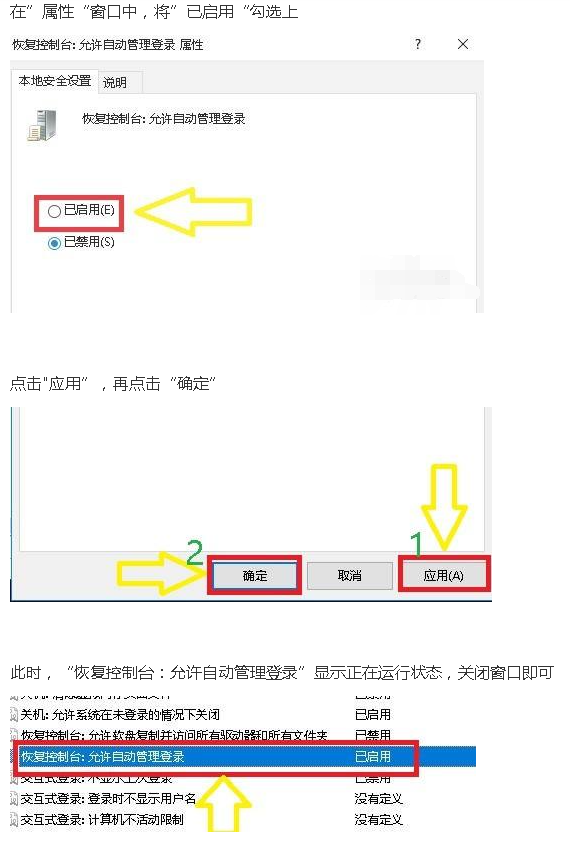
方法二:
1、在搜索框中输入“gpedit.msc”,点击顶部结果中的“编辑组策略 控制面板”;
2、在本地组策略编辑器窗口,依次展开计算机配置–>管理模板–>控制面板–>个性化,在右侧窗口找到并双击“不显示锁屏”;
3、在不显示锁屏设置界面,点击选中“已启用”后“确定”即可。
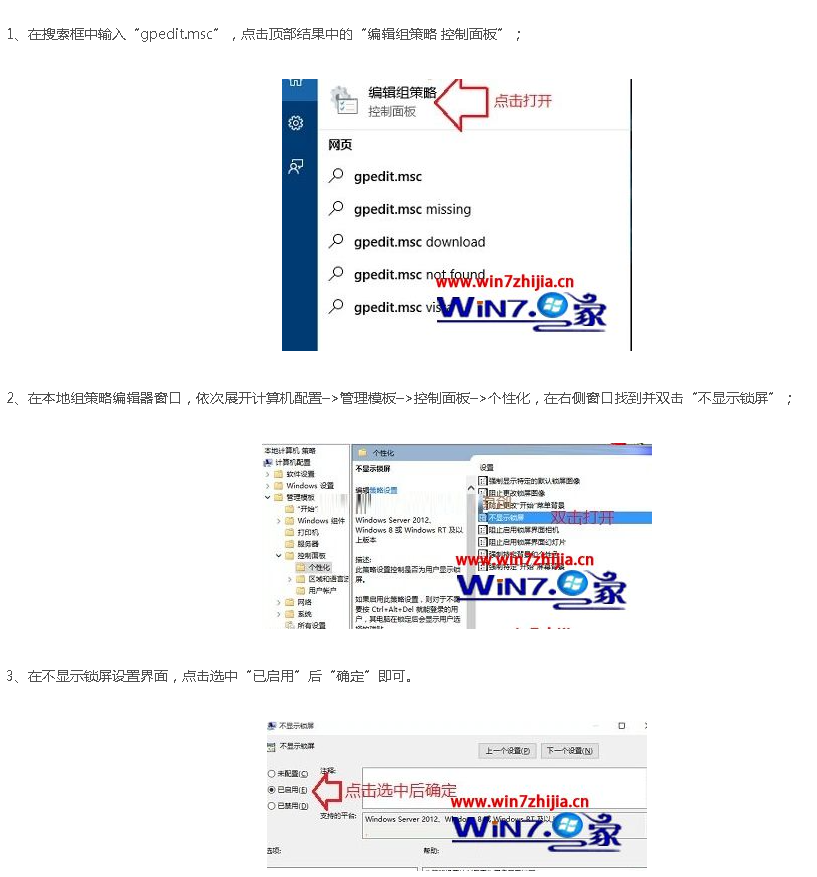
方法三:
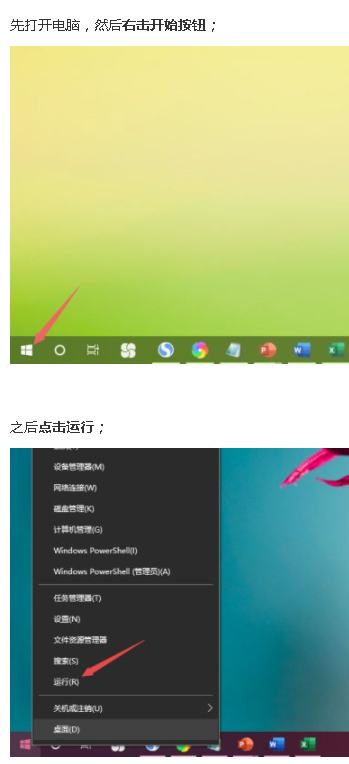
然后在运行中输入control userpasswords2
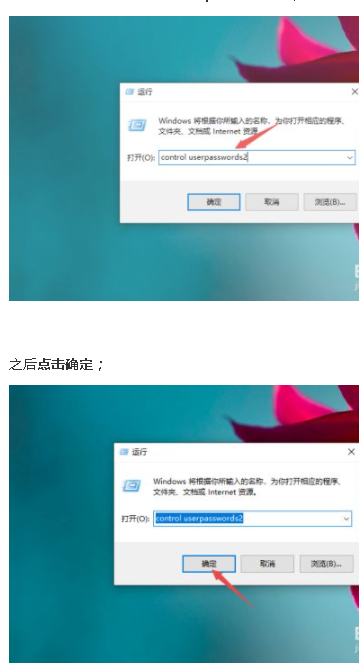
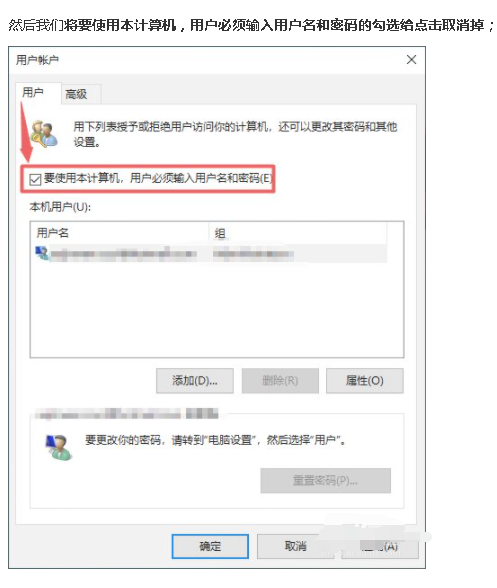
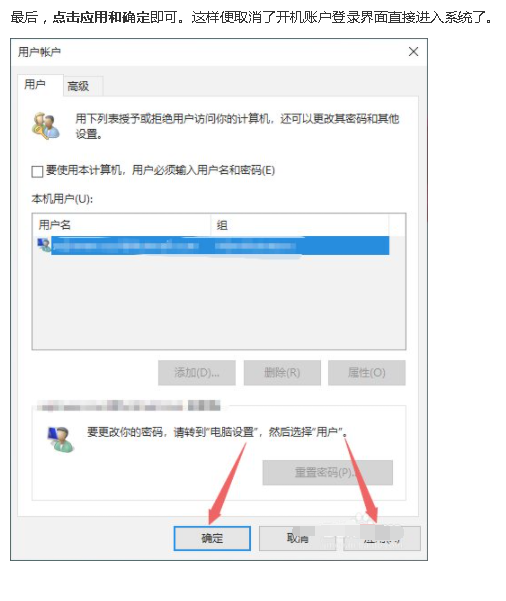
总结:
1、右击开始。
2、点击运行。
3、输入control userpasswords2。
4、点击确定。
5、将要使用本计算机,用户必须输入用户名和密码的勾选给点击取消掉。
6、点击应用和确定即可。
来源:半吊子技术博客(www.bdzjs.com),转载请保留出处和链接!
本文链接:http://bdzjs.com/post/45.html
-
使用本站应用、信息、文章、模板请仔细检查可行性
本站应用、信息、文章、模板均收集于网络,不负任何法律责任
所有作品资料版权归原作者所有,不能用于商业用途
如有转载作者权益的作品请联系 邮箱:bdzjsyx@163.com,我们将及时调整或删除。
- win10取消开机登录密码步骤
- win7如何设置右下角时间显示星期几,在短日期中输入这串符号yyyy/MM/dd/dddd即可
- 身份证数据筛选重复公式方法教程
- Windows系统发生奔溃? 没有U盘系统工具你可以在安全模式重装系统,安全模式下如何重装Windows系统?安全模式重新安装系统教程